🌐 Attivatore Evento Navigazione
L'Attivatore Evento Navigazione attiva un flusso di lavoro quando un utente visita una pagina specifica del tuo sito web. È ideale per avviare azioni basate sul comportamento degli utenti e migliorare l'engagement.
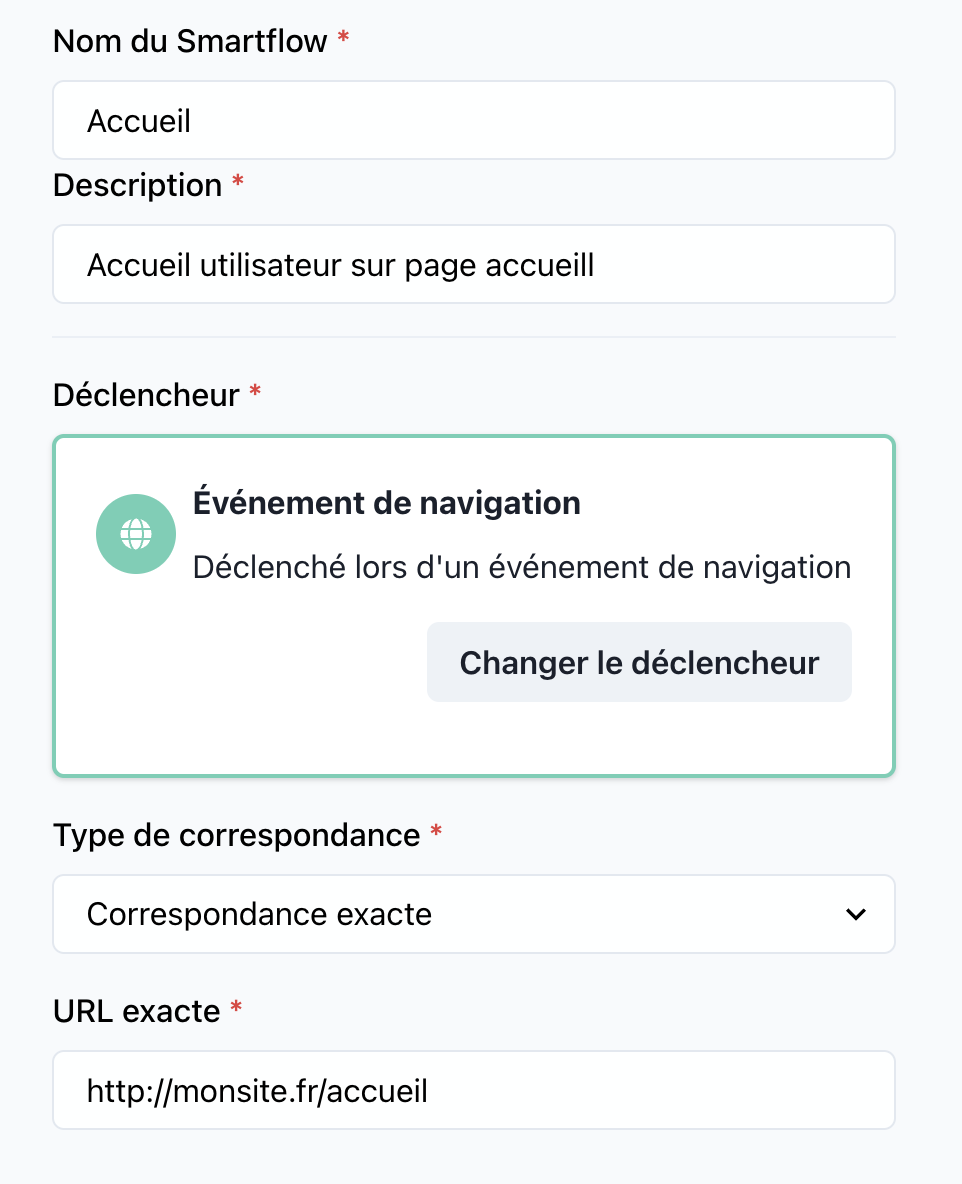
📝 Dettagli dell'Attivatore
Nome: Navigation Event
Categoria: Attivatori
🔧 Parametri
-
URL di Destinazione
- Tipo:
string - Descrizione: L'URL specifico o il modello da monitorare per le visite degli utenti.
Esempio:https://www.mysite.com/product-page - Obbligatorio: Sì
- Tipo:
-
Opzioni dell'Attivatore
- Tipo:
boolean - Descrizione: Opzioni aggiuntive, come se includere o meno i parametri di query nella corrispondenza dell'URL.
- Predefinito:
false
- Tipo:
🚀 Come Utilizzare
-
Aggiungi il Trigger al Tuo Workflow: Trascina e rilascia il
Navigation Event Triggersulla tela del workflow in SmartFlow. -
Imposta l'URL di Destinazione: Specifica l'URL esatto della pagina o utilizza modelli (ad es., corrispondenza con jolly) per casi dinamici.
-
Collega alle Azioni del Workflow: Collega il trigger ad azioni come inviare un messaggio del chatbot, avviare una campagna di marketing o personalizzare l'esperienza utente.
💡 Casi d'Uso
-
Lancio di un Chatbot: Avvia automaticamente una conversazione quando un utente visita una pagina prodotto.
-
Attivazione di Azioni di Marketing: Attiva un pop-up o un'offerta promozionale quando gli utenti atterrano su una pagina di destinazione specifica.
-
Monitoraggio di Pagine Chiave: Monitora le interazioni degli utenti con sezioni specifiche del tuo sito web per analisi o ottimizzazione del percorso del cliente.
🔍 Esempio di Configurazione
- URL di Destinazione:
"https://www.mysite.com/special-offer"
{
"trigger": "NavigationEvent",
"url": "https://www.mysite.com/special-offer",
}
🛠️ Migliori Pratiche
- Definire URL Chiari: Assicurati che i modelli di URL siano precisi per evitare attivazioni non intenzionali.
- Testare Prima di Distribuire: Utilizza un ambiente di test per verificare che il trigger funzioni come previsto.
- Monitorare le Prestazioni: Usa analisi per valutare l'efficacia dei flussi di lavoro avviati da questo trigger.